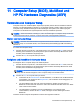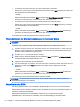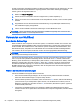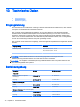User Guide - Windows Embedded Standard 7
Table Of Contents
- Willkommen
- Komponenten des Computers
- Verbindung zu einem Netzwerk herstellen
- Herstellen einer Verbindung mit HP Cloud Connection Manager
- Herstellen einer Verbindung zu einem Wireless-Netzwerk
- Herstellen einer Verbindung mit einem drahtgebundenen Netzwerk
- Verwendung der Tastatur, Berührungsbewegungen und Zeigegeräte
- Multimedia
- Energieverwaltung
- Ausschalten des Computers
- Einstellen der Energieoptionen
- Verwenden des Energiesparmodus
- Verwenden von Akkustrom
- Anschließen an die externe Netzstromversorgung
- Externe Karten und Geräte
- Laufwerke
- Sicherheit
- Wartung
- Computer Setup (BIOS), MultiBoot und HP PC Hardware Diagnostics (UEFI)
- Support
- Technische Daten
- Transportieren oder Versenden des Computers
- Fehlerbeseitigung
- Ressourcen für die Fehlerbeseitigung
- Beseitigung von Problemen
- Der Computer startet nicht
- Auf dem Display wird nichts angezeigt
- Die Software funktioniert anormal
- Der Computer ist eingeschaltet, reagiert jedoch nicht
- Der Computer ist ungewöhnlich warm
- Ein externes Gerät funktioniert nicht
- Die Wireless-Verbindung zu einem Netzwerk funktioniert nicht
- Eine Disc kann nicht wiedergegeben werden
- Ein Film wird nicht auf einem externen Anzeigegerät angezeigt
- Der Brennvorgang auf eine Disc wird nicht gestartet oder abgebrochen, bevor er abgeschlossen ist
- Elektrostatische Entladung
- Index
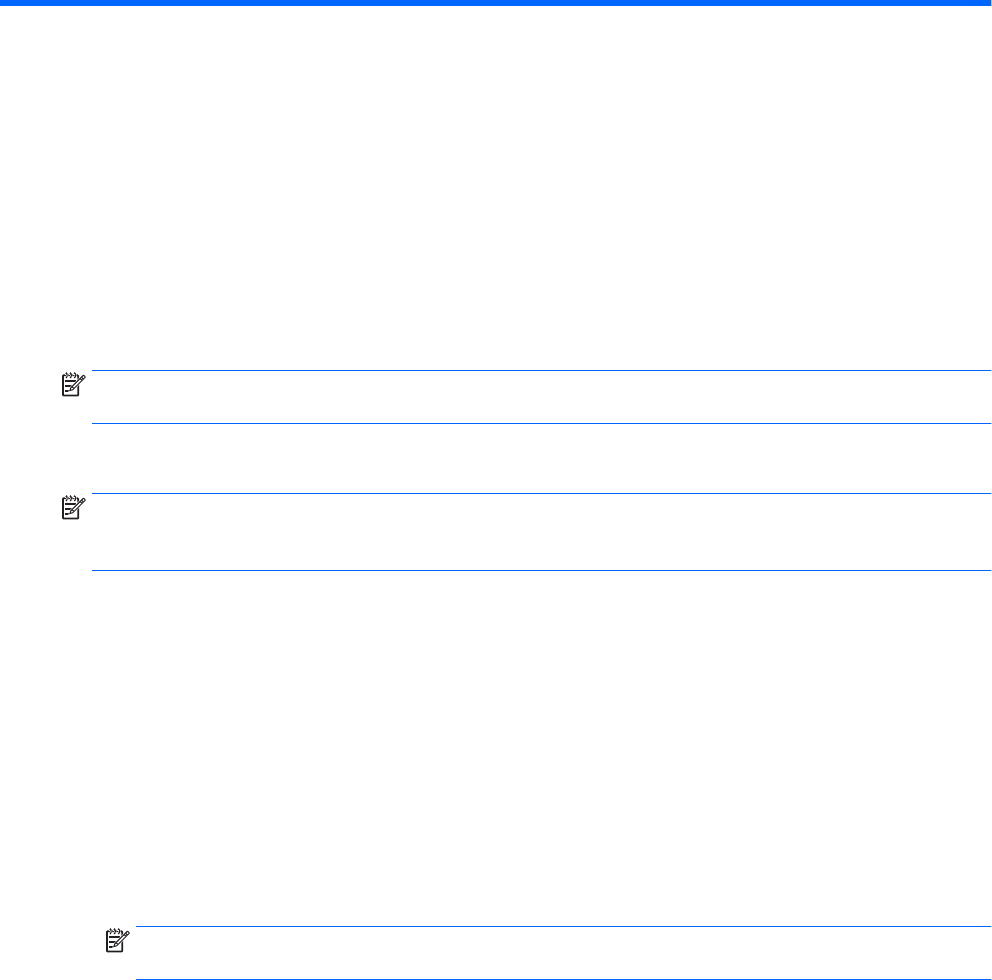
11 Computer Setup (BIOS), MultiBoot und
HP PC Hardware Diagnostics (UEFI)
Verwenden von Computer Setup
Computer Setup bzw. das BIOS (Basic Input/Output System) steuert die Kommunikation zwischen
allen Ein- und Ausgabegeräten im System (z. B. Laufwerke, Display, Tastatur, Maus und Drucker).
Computer Setup umfasst Einstellungen für die Gerätetypen des Systems, den Startvorgang des
Computers und die Größe des Systemspeichers sowie des erweiterten Speichers.
HINWEIS: Gehen Sie äußerst vorsichtig vor, wenn Sie Änderungen in Computer Setup vornehmen.
Fehler können dazu führen, dass der Computer nicht mehr ordnungsgemäß funktioniert.
Starten von Computer Setup
HINWEIS: Eine über den USB-Anschluss angeschlossene externe Tastatur oder Maus kann in
Computer Setup nur verwendet werden, wenn die betriebssystemunabhängige USB-Unterstützung
aktiviert ist.
So starten Sie Computer Setup:
1. Schalten Sie den Computer ein, oder starten Sie ihn neu. Drücken Sie die esc-Taste, wenn die
Meldung „Press the ESC key for Startup Menu“ (Zum Aufrufen des Startup-Menüs ESC-Taste
drücken) unten im Bildschirm angezeigt wird.
2. Drücken Sie f10, um Computer Setup zu starten.
Navigieren und Auswählen in Computer Setup
So navigieren Sie in Computer Setup und wählen Optionen:
1. Schalten Sie den Computer ein, oder starten Sie ihn neu. Drücken Sie die esc-Taste, wenn die
Meldung „Press the ESC key for Startup Menu“ (Zum Aufrufen des Startup-Menüs ESC-Taste
drücken) unten im Bildschirm angezeigt wird.
HINWEIS: Sie können entweder mit einem Zeigegerät (TouchPad, Pointing Stick oder USB-
Maus) oder der Tastatur navigieren und in Computer Setup eine Auswahl treffen.
2. Drücken Sie f10, um Computer Setup zu starten.
●
Verwenden Sie die Tabulatortaste und die Pfeiltasten, um ein Menü oder ein Menüelement
auszuwählen, und drücken Sie die Eingabetaste, oder verwenden Sie ein Zeigegerät, um
das Element auszuwählen.
●
Um einen Bildlauf nach oben oder unten durchzuführen, klicken Sie rechts oben im
Bildschirm auf den Pfeil nach oben bzw. unten oder verwenden die Nach-oben- bzw. Nach-
unten-Taste auf der Tastatur.
●
Um Dialogfelder zu schließen und zum Hauptbildschirm von Computer Setup
zurückzukehren, drücken Sie die esc-Taste, und folgen Sie den Anleitungen auf dem
Bildschirm.
Verlassen Sie die Computer Setup-Menüs mit einem der folgenden Verfahren:
Verwenden von Computer Setup 61